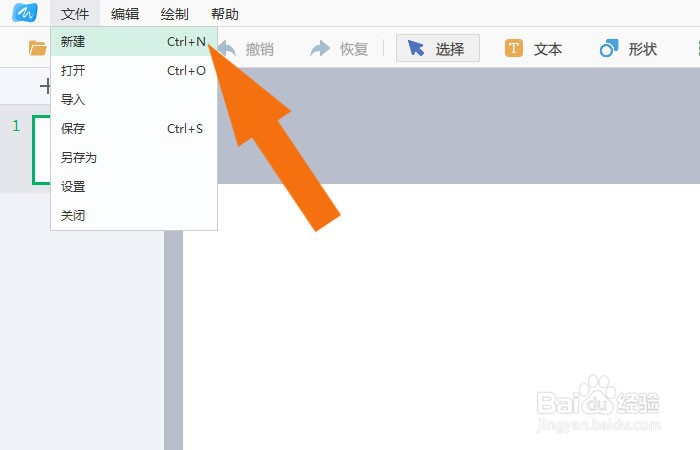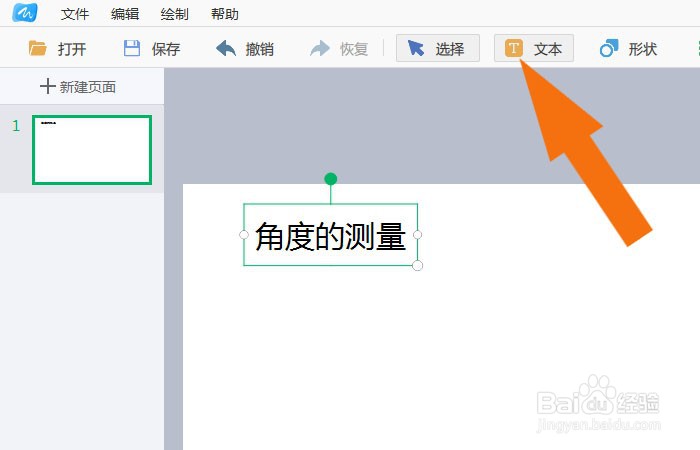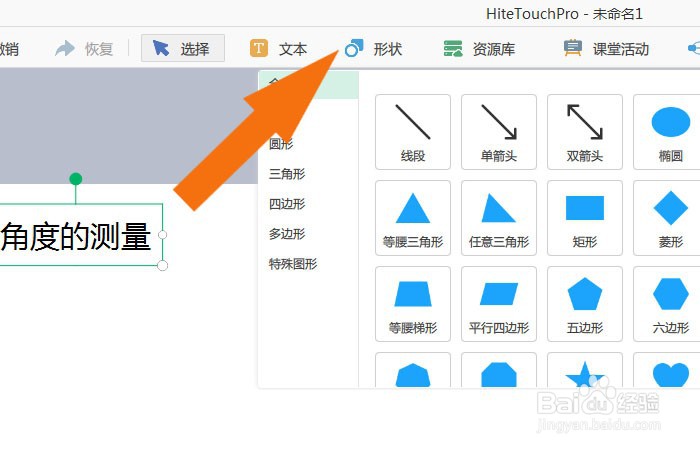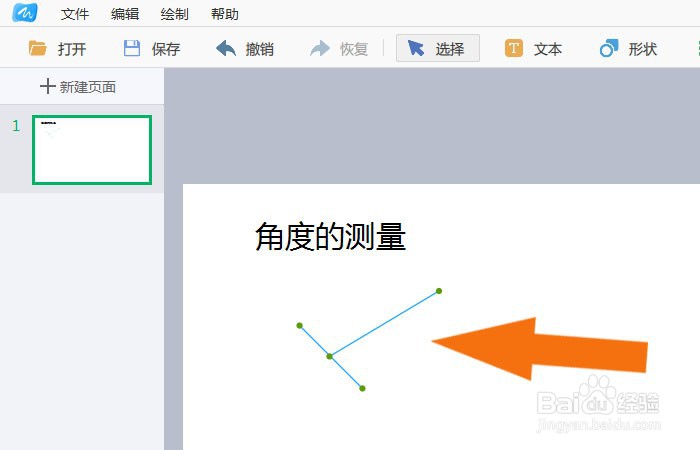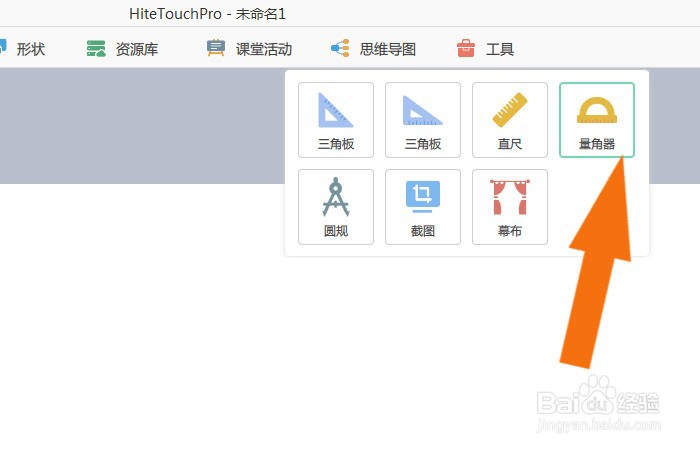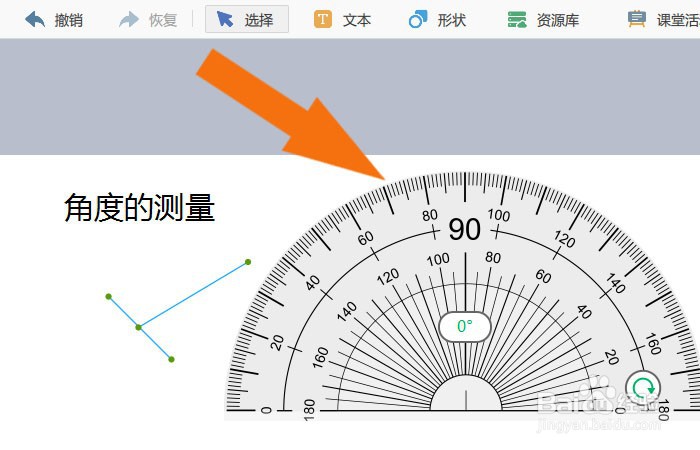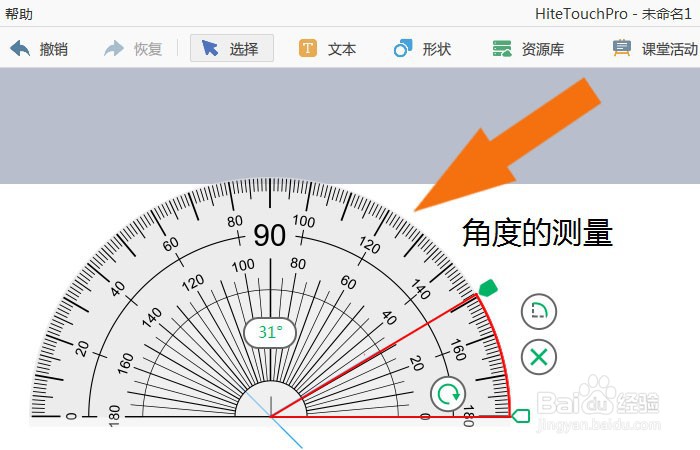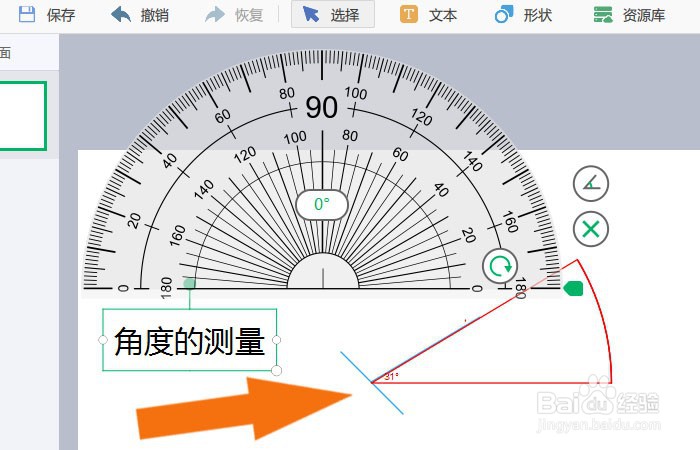白板8软件中怎样测量图形角度
1、 打开白板8软件,鼠标左键单击菜单【文件】下的新建,创建新的白板文档,如下图所示。
2、 接着,鼠标左键单击工具栏中的【文字工具】,在画布中输入文字,如下图所示。
3、 然后,鼠标左键单击工具栏中的【形状工具】,在形状列表中选择线段,如下图所示。
4、 接着,使用线段在画布中绘制出图形,如下图所示。
5、 然后,鼠标左键单击工具栏中的【工具】,选择量角器工具,如下图所示。
6、 接着,在画布中可以看到量角器工具,如下图所示。
7、 然后,使用量角器工具对齐图形的中点位置,并单击角度滑块,如下图所示。
8、 接着,把量角器滑块角度线对齐图形的边线,可以看到角度的显示,如下图所示。
9、 最后,把量角器工具移动位置,可以看到图形上显示的角度数值,如下兔脒巛钒图所示。通过这样的操作和步骤,在白板8软件中就学会测量图形角度了。
声明:本网站引用、摘录或转载内容仅供网站访问者交流或参考,不代表本站立场,如存在版权或非法内容,请联系站长删除,联系邮箱:site.kefu@qq.com。
阅读量:55
阅读量:33
阅读量:43
阅读量:29
阅读量:57